VLC är ett av de mest populära programmen på grund av dess förmåga att spela upp olika format av video och musik. Men, VLC undertext fördröjning är ett problem som kan störa upplevelsen, särskilt när man använder externa undertexter. Detta problem kan orsakas av VLC:s instabilitet eller dess felaktiga inställningar.
I den här artikeln presenterar vi olika lösningar som kan användas för att lösa fördröjningar i undertexter för både datorer och mobila enheter. Fortsätt därför att läsa för att upptäcka ett enkelt sätt att lösa det!
Del 1: Fixa manuellt VLC-undertextfördröjning med tangentbordsgenväg
När man tittar på en video i VLC kan det hända att undertexterna inte matchar ljudet. De kan komma tidigt eller sent. Men oroa dig inte! Det är möjligt att justera eller ändra fördröjningen av undertexterna i VLC utan att stoppa uppspelningen av videon. Det är enkelt att ändra timingen för undertexterna med hjälp av enkla kortkommandon. Den här metoden är enkel, snabb och kräver inga inställningar. Det är ett effektivt sätt att titta på din video utan avbrott!
Steg 1Kontrollera om undertexterna är tidiga eller sena
Titta kort på videon och se om undertexterna visas före eller efter dialogen.
Steg 2Använd genvägen för att fördröja eller flytta fram undertexterna
• Klicka på H på tangentbordet om undertexterna är för tidiga. Det fördröjer undertexterna. Varje tryckning på H-tangenten fördröjer dem med 50 millisekunder (ms).
• Om undertexterna visas för sent, tryck på G tangenten. Den flyttar fram undertexterna. Varje tryckning på G-tangenten flyttar dem framåt med 50 ms.

Steg 3Testa tidpunkten
När du har tryckt på genvägen, titta på mer för att kontrollera om undertexterna matchar ljudet. Fortsätt justera med G- eller H-tangenterna tills de är perfekt synkroniserade.
Dricks: Du kan se den exakta fördröjningstiden i det övre högra hörnet av VLC-fönstret medan du justerar. Det gör det enkelt att spåra hur mycket du har ändrat timingen.
Del 2: Hur man fixar VLC-undertextfördröjning på Android och iPhone
Om du använder VLC på din Android eller iPhone och märker att undertexterna inte är i harmoni med ljudet, är du bland de många användare som upplever samma problem. Men oroa dig inte, vi har en lösning för det. Oavsett om du använder Android eller iPhone är det enkelt att åtgärda problemet med fördröjning av undertexter. Låt mig vägleda dig om hur du åtgärdar fördröjningen av undertexter i VLC så att du kan njuta av ditt innehåll.
Åtgärda fördröjning av undertexter på Android
Steg 1Kör VLC-appen på din Android-enhet. Välj en video eller film du vill titta på. Börja spela upp den och kontrollera om undertexterna synkroniseras med ljudet.
Steg 2Titta på uppspelningskontrollerna medan videon spelas upp. Tryck på Talballong knappen nära uppspelningsknappen.
Steg 3När du har tryckt på knappen Pratbubbla väljer du Undertexter spår från menyn. Den låter dig kontrollera om undertexterna är påslagna. Om de inte är det, lägg till en undertext filen för att aktivera dem.
Steg 4Från samma meny, tryck på Undertextens fördröjningDet här alternativet hjälper dig att åtgärda timingproblem med undertexterna om de inte matchar ljudet.
Steg 5Låt oss justera tidpunkten; så här gör du:
• För att fördröja undertexterna, tryck på plustecknet (+) knapp.
• För att flytta fram undertexterna, tryck på minustecknet (-) knapp.
Testa det genom att titta på några sekunder av videon. Fortsätt trycka på plus- eller minusknapparna tills undertexterna är perfekt synkroniserade.

Åtgärda fördröjning av undertexter på iPhone
Steg 1Starta VLC-appen på din iPhone. Välj den video eller film du vill titta på. Spela upp den och kontrollera om undertexterna matchar ljudet.
Steg 2Medan videon spelas upp, titta i skärmens nedre högra hörn. Tryck på Talballong knappen för att öppna inställningarna för undertexter. Se till att undertexter är aktiverade. Om de är avaktiverade väljer du rätt undertextfil för att aktivera dem.
Steg 3I samma område på skärmen trycker du på Klocka knappen. Med det här alternativet kan du justera timingen för undertexterna.
Steg 4Du kommer att se ett skjutreglage för textningsfördröjning med en cirkelknapp. Flytta listen åt höger om textningen visas före ljudet. Det fördröjer textningen så att den visas senare. Flytta listen åt vänster om textningen kommer efter ljudet. Det gör att textningen visas tidigare.
Titta lite av videon för att testa om undertexterna och ljudet nu är synkroniserade. Fortsätt justera tills de matchar perfekt.

Del 3: Fixa VLC-undertextfördröjning med dess bästa alternativ
Om du är irriterad över problemet med fördröjningen av undertexter i VLC, är det hög tid att du använder det AVAide Blu-ray-spelareMedan VLC har ett vanligt problem med synkronisering av undertexter med videor, garanterar AVAide Blu-ray Player sömlös synkronisering. Det är enkelt att inkludera undertextfiler i .srt-, .ass- och .ssa-format. När de väl är uppladdade synkroniserar spelaren dem med videon, så att du inte behöver justera dem upprepade gånger.
Den här spelaren fungerar med olika medier, inklusive Blu-ray-skivor, DVD-skivor, ISO-filer och vanliga format som MP4 och AVI. Den stöder högkvalitativ uppspelning upp till 4K och erbjuder Dolby Digital och DTS för klart ljud. Dess flexibla uppspelningskontroller låter dig pausa, spola tillbaka och framåt med lätthet. Med hårdvaruavkodning från AMD, Intel och NVIDIA levererar AVAide Blu-ray-spelare stabil bildkvalitet.
Steg 1Först, ladda ner, installera och starta AVAide Blu-ray-spelaren på din dator.

PROVA GRATIS För Windows 7 eller senare
 Säker nedladdning
Säker nedladdning
PROVA GRATIS För Mac OS X 10.13 eller senare
 Säker nedladdning
Säker nedladdningSteg 2På huvudskärmen klickar du på Öppna fil knappen för att ladda din video. Om du vill spela en Blu-ray skiva eller DVD, se till att din dator har en Blu-ray/DVD-enhet. Klicka sedan på Öppna skiva för att ladda skivan.
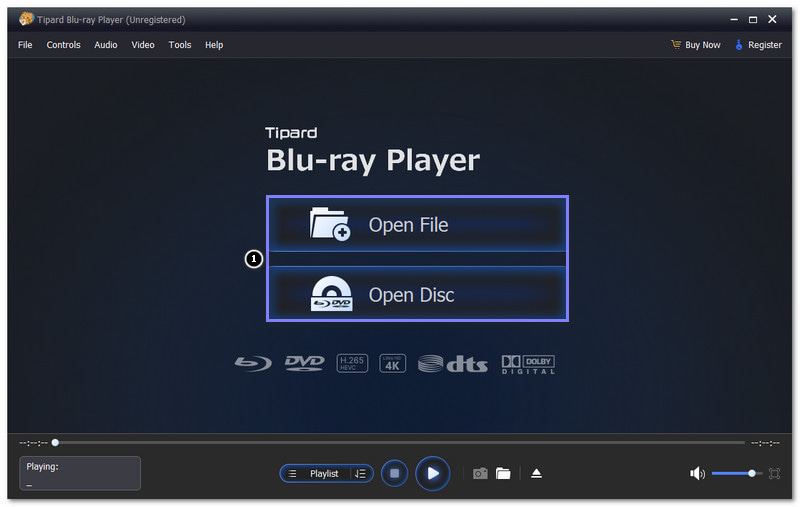
Steg 3När videon har laddats, gå till Video menyn, välj Undertextspår alternativet och klicka Lägg till undertextHär kan du importera undertextfiler, till exempel .srt, .ass eller .ssa.
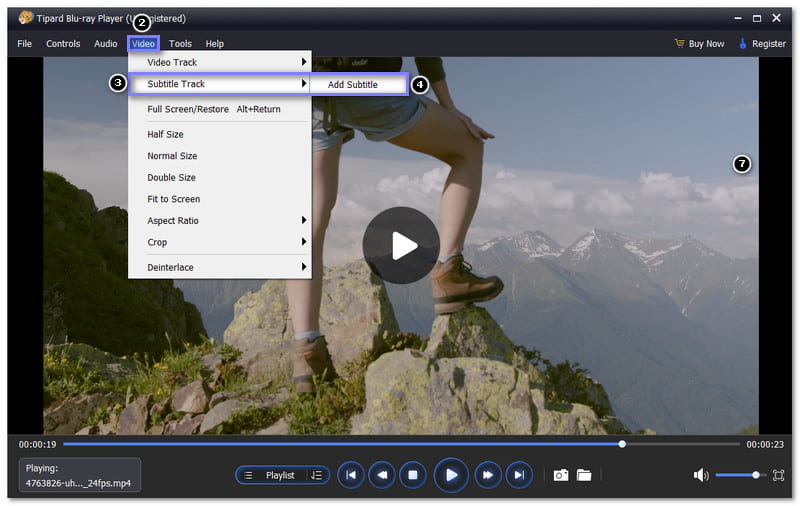
Steg 4Så snart undertexterna är laddade, starta videon. Spelaren hjälper dig också att synkronisera undertexterna med ljudet.
Under videon kan du använda uppspelningskontrollerna. Med dessa kontroller kan du stoppa, spola tillbaka eller till och med spola framåt; detta gör det enklare att säkerställa att undertexter och ljud är i harmoni.
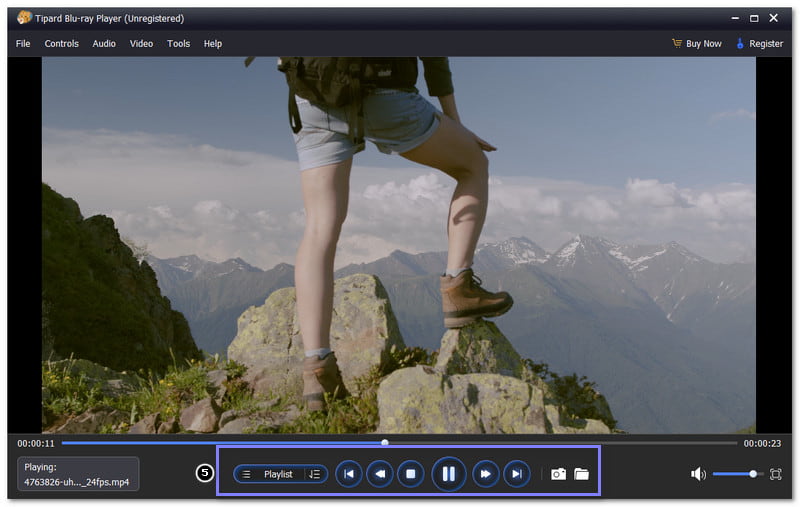
Om du har märkt att fördröjningen av undertexterna i VLC förstör din videoupplevelse, oroa dig inte. Du kan enkelt lösa problemet med hjälp av metoderna som delas i det här inlägget. fördröj undertexter i VLCDe är alla effektiva för att få VLC att fungera korrekt. Men för att undvika fördröjningar i undertexterna och njuta av smidig videoströmning, överväg att byta till AVAide Blu-ray-spelareDetta VLC-alternativ erbjuder en sömlös upplevelse. Installera det bara och prova själv. Njut av problemfri videotittande!
Fullständig multimediaspelare för att spela Blu-ray, DVD, 4K UHD och andra video-/ljudfiler.




